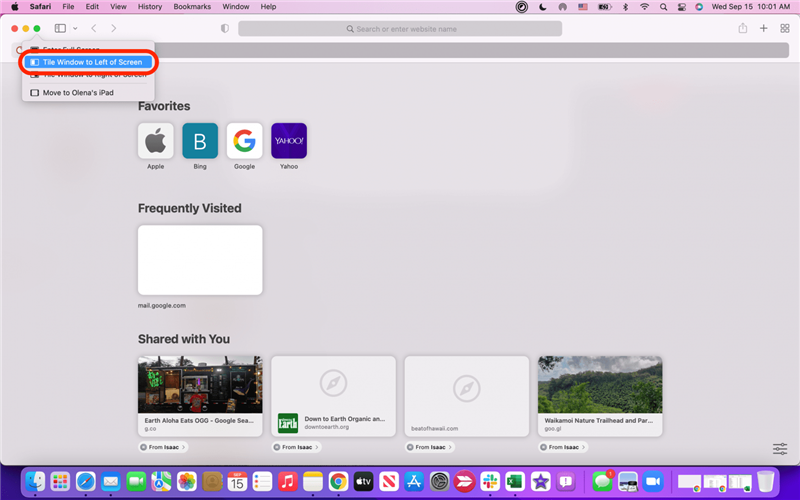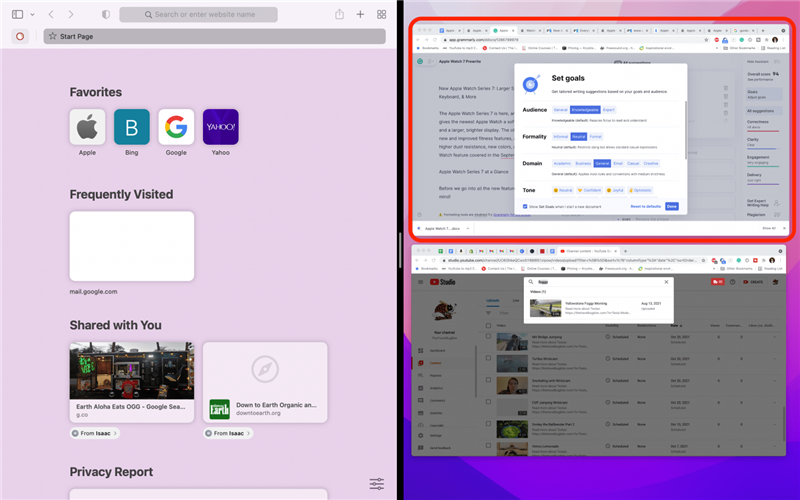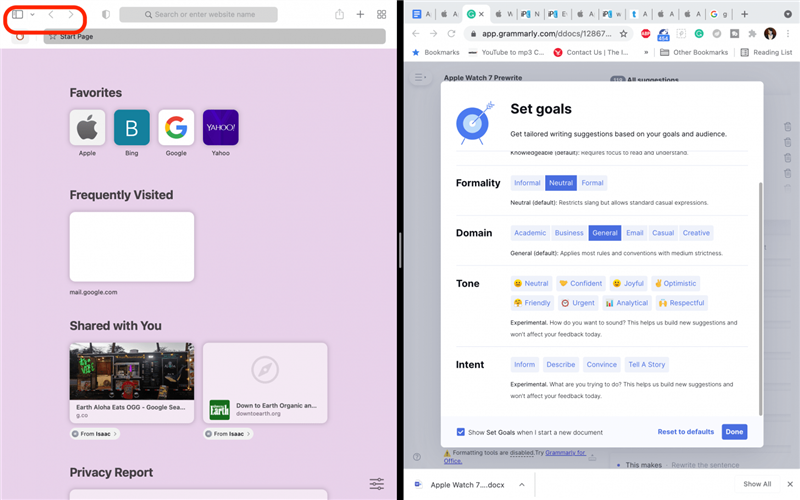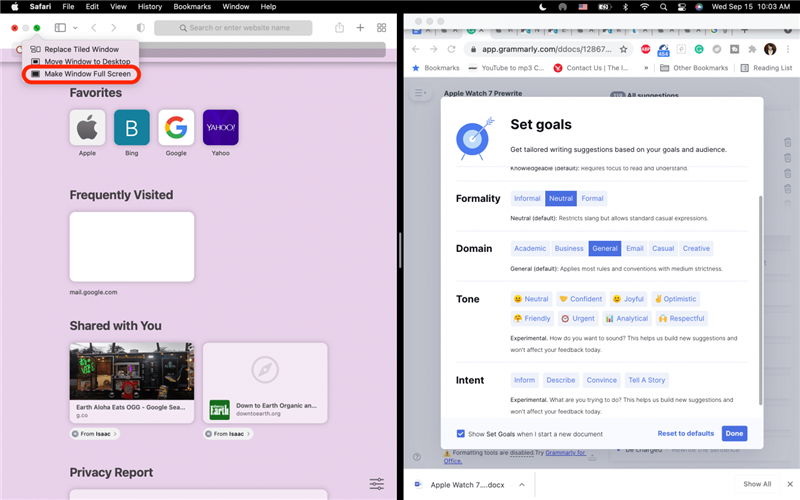Při každodenních úkolech se často setkávám s tím, že na svém Macu porovnávám informace mezi dvěma otevřenými okny. Změna velikosti a polohy jednotlivých oken však může být frustrující! Jednou ze snadných zkratek je využití funkce rozděleného zobrazení na Macu, které se také běžně říká split view. Pojďme si projít, jak do rozdělené obrazovky Macu vstoupit a jak ji opustit.
 Objevte skryté funkce iPhonuZískejte denní tipy (se snímky obrazovky a jasnými pokyny), abyste zvládli iPhone za pouhou minutu denně.
Objevte skryté funkce iPhonuZískejte denní tipy (se snímky obrazovky a jasnými pokyny), abyste zvládli iPhone za pouhou minutu denně.
Proč se vám tento tip bude líbit
- Porovnávejte obsah dvou otevřených oken Macu, aniž byste se museli namáhat se změnou velikosti a polohy jednotlivých oken.
- Eliminujte rozptylování z rušných pracovních ploch tím, že si zobrazíte pouze dvě okna najednou.
Jak používat rozdělenou obrazovku v systému MacOS Monterey
Rozdělená obrazovka je společný termín pro funkci rozděleného zobrazení od společnosti Apple na iPadu a Macu. Pokud jste někdy používali funkci Split View na iPadu, zjistíte, že Split View na Macu je o něco omezenější. Například jakmile jste jednou v režimu Split View, nemůžete přepínat zobrazená okna, pokud funkci Split Screen na Macu rychle neukončíte a znovu nezapnete. Tato funkce je však stále skvělá pro porovnávání oken! Zde se dozvíte, jak používat Rozdělené zobrazení v počítači Mac:
- Otevřete obě aplikace nebo okna, která chcete používat ve Split View.
- Najeďte na zelené tlačítko maximalizace v levém horním rohu obrazovky.
- Pokud je aplikace kompatibilní s funkcí Split View (většina aplikací Apple je kompatibilní), zobrazí se seznam možností.
- Vyberte možnost Tile Window to Left of Screen (Okno na dlaždice vlevo od obrazovky) nebo Tile Window to Right of Screen (Okno na dlaždice vpravo od obrazovky).

- Obrazovka se přesune do režimu Mac Split View. Klepnutím vyberte druhé okno, které chcete otevřít ve Split View.

- Chcete-li rozdělenou obrazovku v počítači Mac zavřít, jednoduše stiskněte klávesu esc na klávesnici.
- Další metodou ukončení rozděleného zobrazení v počítači Mac je najet na horní roh, kde se obvykle nacházejí tlačítka pro ukončení, minimalizaci a maximalizaci, dokud se neobjeví nabídka.

- Poté najeďte na zelené tlačítko a klikněte na možnost Make Window Full Screen.

To je vše! Nyní budete moci rychle zapnout a vypnout rozdělení obrazovky v počítači Mac, kdykoli budete potřebovat provést srovnání otevřených oken vedle sebe. Dále se dozvíte, jak používat iPad a Mac současně pomocí nástroje Unviersal Control! Můžete se také naučit, jak rozdělit obrazovku na iPadu.